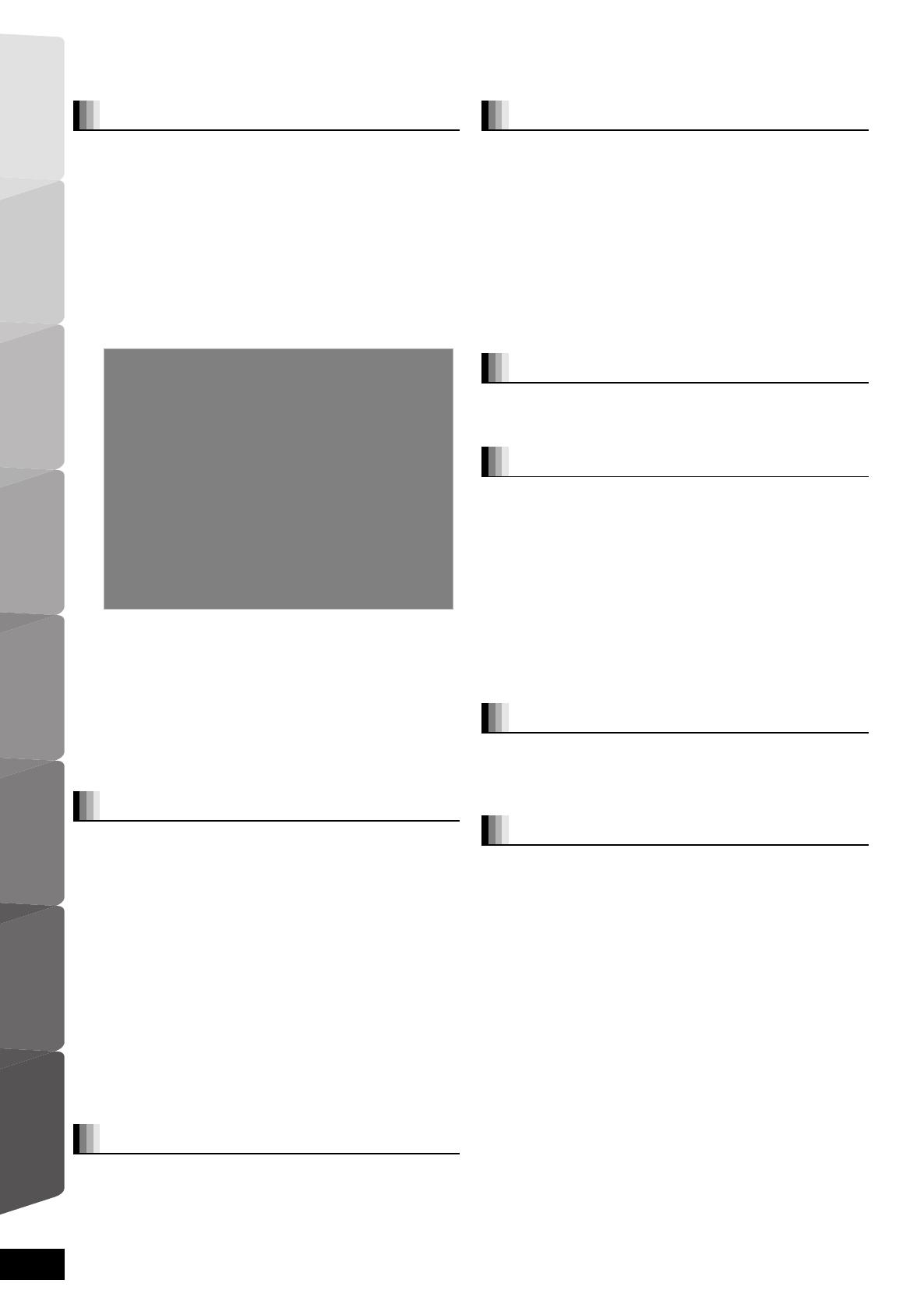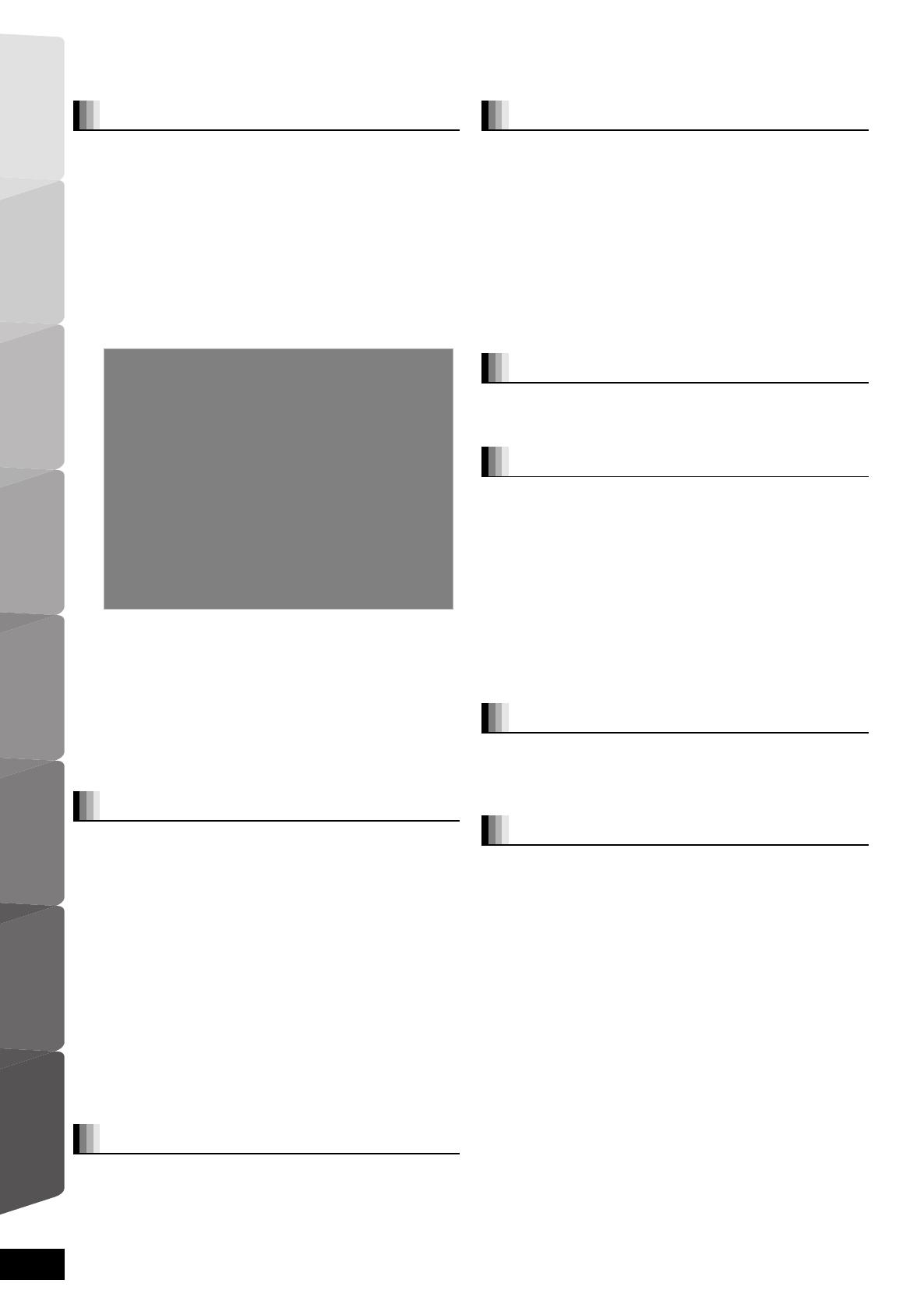
RQT9451
4
Obsah
Příslušenství.......................................................2
Bezpečnostní opatření ......................................3
Péče o jednotku a médium................................3
Používání dálkového ovladače .........................5
Baterie .................................................................... 5
Použití..................................................................... 5
Průvodce kontrolními odkazy (dálkový
ovladač) ............................................................5
Průvodce kontrolními odkazy
(hlavní jednotka) ..............................................6
Čelní panel ............................................................. 6
Terminály na zadním panelu .................................. 6
Zobrazení menu START...................................15
Volba zdroje přehrávání...................................16
Volba zdroje z menu START................................ 16
Výběr zdroje dálkovým ovladačem....................... 16
Požitek ze zvuku ze všech reproduktorů a
různých zvukových efektů ............................17
Požitek z prostorových zvukových efektů............. 17
Změna zvukových režimů..................................... 17
Nastavení úrovně reproduktoru během
přehrávání .......................................................... 17
Základní operace..............................................18
Další operace během přehrávání (Tyto funkce nemusí
fungovat v závislosti na médiích.) ...................... 19
Přehrávání videa nahraného na video kameře nebo
video rekordéru .................................................. 20
Požitek z nahrávek BD-LIVE nebo
BONUSVIEW na BD-Video ............................21
Přehrávání sekundárního videa
(program v programu) a sekundárního audia..... 21
Bavte se s disky BD-Live na internetu.................. 21
Přehrávání video záznamů DivX
®
...................22
Obsah DivX VOD.................................................. 22
Zobrazení titulků................................................... 22
Přehrávání statických snímků ........................23
Užitečné funkce během přehrávání statických
snímků................................................................ 24
Přehrávání hudby.............................................25
Poslouchání rádia ............................................26
Nastavení rádia .................................................... 26
Poslech/potvrzení předvolených kanálů ............... 26
Vysílání RDS ........................................................ 26
Lepší zážitek z televizního vysílání atd. s
reproduktory této jednotky...........................27
Užívejte si zvuk z televize a jiných přístrojů přes
reproduktory této jednotky.................................. 27
Úprava zvuku........................................................ 27
Provedení nastavení pro digitální audio vstup...... 27
Operace propojené s televizí (VIERA Link
“HDAVI Control
TM
”) ........................................28
Co je VIERA Link “HDAVI Control”?..................... 28
Co můžete dělat s “HDAVI Control”...................... 28
Snadné ovládání pouze s dálkovým ovladačem
VIERA................................................................. 29
S použitím zařízení iPod .................................30
Připojení iPod ....................................................... 30
iPod Přehrávání.................................................... 31
Požitek při sledování VIERA CAST
TM
............. 32
Aktualizace firmwaru.......................................32
Síť ová nastavení ............................................. 33
Změna nastavení prostřednictvím menu na
obrazovce .......................................................... 35
Operace prostřednictvím menu na obrazovce...... 35
Co můžete změnit prostřednictvím menu na
obrazovce........................................................... 35
Změna nastavení jednotky..............................37
Operace menu Nastavení..................................... 37
Souhrn nastavení ................................................. 37
Nastavení reproduktorů ........................................ 41
Bezdrátová připojení (volitelná) .....................42
Připojení reproduktorů k volitelnému bezdrátovému
systému (SH-FX70)............................................ 42
Možnost instalace reproduktorů ....................43
Média (disk, karta a zařízení USB)-
informace .......................................................44
Disky v baleních ................................................... 44
Nahrané disky....................................................... 44
SD karty................................................................ 45
Zařízení USB ........................................................ 45
Ohledně výstupu 24p............................................ 45
Disky, které nelze přehrávat ................................. 45
O souborech MP3/JPEG/DivX ........................46
Průvodce řešením problémů ..........................48
Zprávy...............................................................52
Časté dotazy .................................................... 53
Seznam jazykových kódů ............................... 54
Licence .............................................................54
Glosář ...............................................................55
Specifikace.......................................................57
Index ............................................................... 119
Začínáme
Sestavení reproduktorů..................................7
Umístění...........................................................8
Připojení reproduktorů...................................9
TV přípojky ....................................................10
Připojení video kabelem ...........................................10
Připojení kabelem komponentního videa................11
Připojení kabelem HDMI............................................11
Připojení k Set Top Boxu a dal. ...................12
Připojení radio antény ..................................12
Síťové připojení............................................13
Připojení k přívodní šňůře............................13
SMART SETUP (Inteligentní nastavení) ......14
Základní nastavení pro systém
(SMART SETUP)......................................................14
Přehrávání
Rádio
TV
Jiné přístroje
Pokročilé operace
Volitelná nastavení reproduktorů
Odkazz
TV
Rádio
Začínáme
Pokročilé
operace
Odkaz
Přehrávání
Jiné přístroje
Volitelná nastavení
reproduktorů
62
SCBT205EP-RQT9451-R.book 4 ページ 2009年3月30日 月曜日 午後7時31分